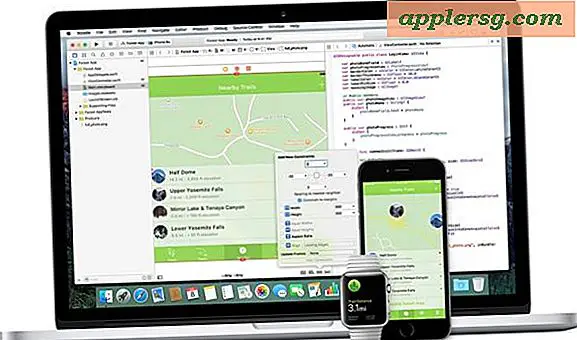Hur man gör Photoshop-kubismkonst (5 steg)
Kubismen är en rörelse i konsten som använder geometriska former och skarpa linjer samt ljusa och mörka nyanser för att visa olika sidor av en bild i en tvådimensionell representation. Pablo Picasso och Georges Braque startade denna rörelse, och deras konstverk bidrog till att påverka modern konst i början av 1900-talet. Om du vill skapa Photoshop-kubismkonst kan en mycket vanlig bild omvandlas till en kubistisk bild genom att skära varje del av originalet i flera lager och sedan applicera en mängd olika lagerstilar i Photoshop.
Steg 1
Starta Photoshop. Bläddra till "File" och öppna en enkel bakgrund och bild. På vänster sida av skärmen klickar du på "Markeringsverktyget" eller klickar på "M" på tangentbordet för att välja en sektion i din bild. Klicka sedan på "Ctrl + J" för att skapa ett nytt lager med det avsnitt du just valt. Ett lager under fliken "Lager" till höger visas.
Steg 2
Dubbelklicka på lagret med det valda avsnittet och ett fönster visas som heter "Layer Style"; välj "Inner Glow" till vänster i fönstret. Om inte, bläddra till "Layer" högst upp på skärmen, bläddra till "Layer Style" och välj "Inner Glow" och samma fönster visas. Under "Struktur" ändrar du "Blandningsläge" till "Multiplicera" med rullgardinsmenyn.
Steg 3
Öka "Storlek" till 136 och och minska opacitet till "36%" i "Lagerstil" -fönstret. Klicka på "OK". Välj ditt nya lager, bläddra till "Edit" och klicka sedan på "Free Transform." Använd storleksrutans handtag för att sträcka bilden. För att rotera bilden, flytta markören precis utanför hörnet tills du ser en böjpil och flytta markören fram och tillbaka. För att böja lagret, håll "Ctrl" och flytta markören tills du är nöjd med positionen. När du är klar dubbelklickar du på bilden.
Steg 4
Klicka på originalbildlagret under fliken "Lager" till höger på skärmen. Upprepa stegen du gjorde för att skapa ett nytt lager. Skapa och välj delar av originalbilden tills du har 25 till 30 lager. Gå över till fliken "Lager" på höger sida. Håll "Ctrl" och "Högerklicka" på en av lagerbilderna som du skapade och klicka sedan på "Copy Layer Style." Klistra in stilen i andra bildlager när du skapar dem.
Experimentera med andra mönster. Välj ett av dina lager. Håll ner "Ctrl" och "Högerklicka" på ett av dina lager och välj "Mönsteröverlägg". Lägg till ett nyansjusteringsskikt genom att bläddra till "Bild", "Justeringar" och sedan "Nyans / mättnad". Justera färgreglagen och klicka sedan på "OK". Spara din kubismbild så är du klar.